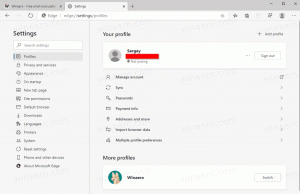Włącz lub wyłącz przycisk ujawniania hasła w Microsoft Edge
Jak włączyć lub wyłączyć przycisk ujawniania hasła w Microsoft Edge?
Windows 10 zawiera przycisk ujawniania hasła. Jeśli wpisałeś hasło, ale nie masz pewności, czy wpisałeś je poprawnie, możesz kliknąć ten przycisk z ikoną oka na końcu pola tekstowego hasła, aby zobaczyć wpisane hasło. Edge, najnowsza przeglądarka Microsoftu oparta na Chromium, również zawiera ten przycisk. Zaczynając od Wydanie kanaryjskie 87.0.666,0 i wyższych, możesz włączyć lub wyłączyć przycisk Reveal password podczas wprowadzania haseł, niezależnie od systemu operacyjnego.
Microsoft Edge jest teraz przeglądarką opartą na Chromium z wieloma ekskluzywnymi funkcjami, takimi jak Czytać na głos i usługi powiązane z Microsoft zamiast z Google. Przeglądarka otrzymała już kilka aktualizacji, z obsługą urządzeń ARM64 w Stabilna krawędź 80. Ponadto Microsoft Edge nadal obsługuje wiele starzejących się wersji systemu Windows, w tym Windows 7, który ostatnio się zmienił osiągnął koniec wsparcia. Kasy Wersje systemu Windows obsługiwane przez Microsoft Edge Chromium
oraz Najnowsza mapa drogowa Edge Chromium. Wreszcie zainteresowani użytkownicy mogą pobrać Instalatorzy MSI do wdrażania i dostosowywania.W przypadku wersji przedpremierowych firma Microsoft wykorzystuje obecnie trzy kanały do dostarczania aktualizacji Edge Insiders. Kanał Canary otrzymuje aktualizacje codziennie (z wyjątkiem sobót i niedzieli), kanał Dev otrzymuje aktualizacje co tydzień, a kanał Beta jest aktualizowany co 6 tygodni. Microsoft jest będzie obsługiwać Edge Chromium w systemach Windows 7, 8.1 i 10, wraz z systemem macOS, w przygotowaniu Linux oraz aplikacje mobilne na iOS i Androida. Użytkownicy Windows 7 otrzymają aktualizacje do 15 lipca 2021.
Powodem, dla którego możesz chcieć wyłączyć przycisk ujawniania hasła w Microsoft Edge, jest dodatkowe bezpieczeństwo. Po wyłączeniu możesz mieć pewność, że nikt inny nie będzie w stanie szybko kliknąć przycisku, aby ujawnić Twoje hasło.
- Otwórz Microsoft Edge.
- Kliknij przycisk Ustawienia (Alt + F) i wybierz z menu Ustawienia.
- Po lewej stronie kliknij Profile.
- Po prawej stronie kliknij Hasła połączyć.
- Na następnej stronie włącz (włącz, używane domyślnie) lub wyłącz (wyłącz) Wyświetlaj przycisk „Pokaż hasło” podczas wprowadzania hasła na co chcesz.
Skończyłeś.
Pobierz Microsoft Edge
Wstępną wersję Edge dla niejawnych testerów możesz pobrać stąd:
Pobierz podgląd Microsoft Edge Insider
Stabilna wersja przeglądarki jest dostępna na następującej stronie:
Pobierz stabilną Microsoft Edge
Uwaga: firma Microsoft zaczęła dostarczać Microsoft Edge użytkownikom systemu Windows za pośrednictwem usługi Windows Update. Aktualizacja jest przeznaczona dla użytkowników systemu Windows 10 w wersji 1803 lub nowszej i po zainstalowaniu zastępuje klasyczną aplikację Edge. Przeglądarka, kiedy dostarczane z KB4559309, uniemożliwia odinstalowanie go z poziomu Ustawień. Sprawdź następujące obejście: Odinstaluj Microsoft Edge, jeśli przycisk Odinstaluj jest wyszarzony